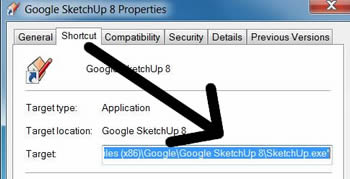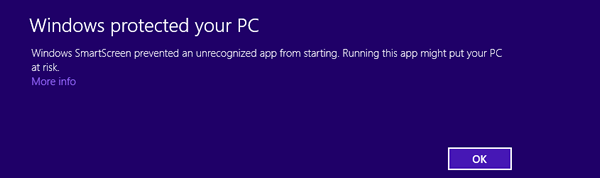- SUPlugins ホームページ
- ヘルプビデオチュートリアル
- フォーラム
- よくある質問とトラブルシューティング
- SU Podiumの操作
- 1. はじめに/ ダウンロード
- 2. インストール、トラブルシューティング、アンインストール
- 3. ライセンスのアクティベート
- 4. レンダリングプロセスと操作開始
- 5. ダウンロードとテストサンプル
- 6. サポート取得方法
- 7. 使用しているバージョンは?
- 8. サポートチェックリスト
- オプションメニュー
- マテリアルプロパティを適用
- 照明
- レンダリング、OOPR、プレビュー
- プルダウンメニューのその他アイテム
- その他の機能/プラグイン
- 1. Podium Browser: 照明装置、植物等
- 2. Preset Editor
- 3. Omni Grid V2
- 4. Podium::Render スクリプト
- 5. RenderAll scenes
- 6. Podiumスタイル
- 7. 断面ツール
- 8. EditInPlace
- 9. パノラマVR
- チュートリアルの概要
- SU Podium 書籍
- ソフトウェアエンドユーザーライセンス同意書
SU Podium V2.5 Plus Windows インストールトラブルシュート
|
SketchUp 2015, 64ビットシステム上にSU Podium V2.5 Plus, 32ビットを誤ってインストールした可能性があります。SketchUp 2015を開くと、次のようなロードエラーメッセージが表示されます。 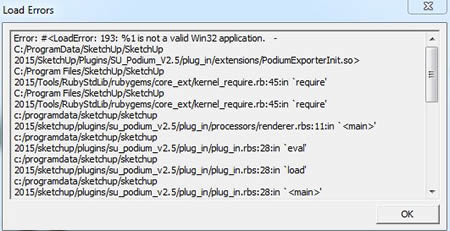
この場合は、SU Podium V2.5 32ビットをアンインストールし、64ビットバージョンをインストールしなければなりません。 アンインストール手順についてはこちらをお読みください。適切なWindowsバージョンをインストールしていることを確認します。 SketchUp 2014用V2 Plusは、Windows 7 / 8のWin 64ビットとWin 32ビットの両方に対応しています。32ビットWindowsコンピュータ上に64ビットバージョンをインストールしないように注意してください。SU Podiumはインストールを実行しますが、SketchUpをロードすると、ロードエラーが表示され、SketchUpメニューがロードされません。 SketchUp 2015には、32ビットバージョンがあります。SketchUp 2015, 32ビットバージョンにSU Podium V2 Plusの64ビットバージョンをインストールしないでください。 SU Podium V2 Plusをインストールするには、Windowsユーザーアカウントが管理者でなければなりません。 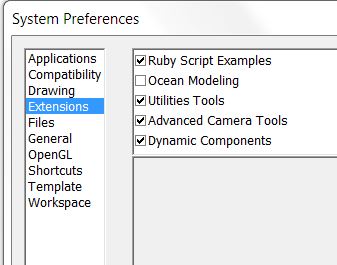
b. インストール先フォルダが間違っている、あるいはインストール時にインストール先フォルダを変更した
インストール先フォルダは、c:\program files (x86)\google\google SketchUp 8\plugins\ でなければなりません。 Browseボタンを使用したり、pluginsを選ぶ必要はありません。これが問題を引き起こします。これが、2つめのpluginsサブフォルダをpluginsフォルダに作る原因の可能性があります。 V2 Plusが正しくインストールされたか確認するには、c:\program files (x86)\google\google SketchUp 8\plugins\をチェックしてください。SU_Podium_V2.rbsと SU_Podium_V2フォルダがあるはずです。もしない場合は、再インストールが必要です。
V2.5 Plusではすべてのユーザーに対してインストール先フォルダがC:\ProgramData\SketchUp\SketchUp 2015\SketchUp\Plugins になりました。 V2とV2 Plusでは、インストール先フォルダはC:\Users\YourComputerName\AppData\Roaming\SketchUp\SketchUp 2014\SketchUp\Plugins\ です。 Browseボタンを使用したり、pluginsを選ぶ必要はありません。これが問題を引き起こします。 V2015 Plusではすべてのユーザーに対してインストール先フォルダがC:\ProgramData\SketchUp\SketchUp 2015\SketchUp\Plugins になりました。 Browseボタンを使用したり、pluginsを選ぶ必要はありません。これが問題を引き起こします。 V2 Plusが正しくインストールされたか確認するには、C:\ProgramData\SketchUp\SketchUp 2015\SketchUp\Pluginsをチェックしてください. SU_Podium_V2.rbsと SU_Podium_V2フォルダがあるはずです。もしない場合は、再インストールが必要です。 まれに、ドメイン名を使用するWindowsネットワークシステム上では、SketchUp対応SU Podium V2 Plusをローカルユーザーフォルダ、あるいはC:\Users\user name\AppData\Roaming\SketchUp\SketchUp 2015\SketchUp\Plugins\にインストールしなければならない場合があります。
なんらかの理由で、SketchUpがWindowsコンピュータのc:\program files または \program files (x86)にインストールされていない場合があります。 sketchup.exeがどこにあるかを確認するには、デスクトップに行き、SketchUpアイコンを右クリック後、コンテキストメニューでプロパティを選び、ショートカットを選択して、sketchup.exeの場所を表示します。 SketchUp 8では、SketchUpは\program files (x86)\google\google sketchUp \フォルダにインストールされなければなりません。 SketchUp 2014では、SketchUpは c:\program files (x86)\sketchup\ sketchup 2014\ フォルダにインストールされなければなりません。 SketchUp 2015 64ビットでは、SketchUpは c:\program files \sketchup\ sketchup 2015\フォルダにインストールされなければなりません。 SketchUp 2015 32ビットでは、SketchUpは c:\program files (x86)\sketchup\ sketchup 2015\フォルダにインストールされなければなりません。 デフォルトのフォルダにインストールされるようにSketchUpを再インストールします。再インストールについてはIT管理者に確認を取る必要があるかもしれません。
SketchUp plugins フォルダにあるRubyスクリプトをオーガナイズしようとするサードパーティのRubyスクリプトオーガナイザーがいくつかあります。これらはSU Podium V2 Plusの起動をブロックする可能性があるので、削除すべきです。
c:\program files (x86)、またはc:\program filesにSketchUpプログラムフォルダが一つしかないことを確認してください。 SketchUp 8では、c:\program files (x86)\google\にSketchUpフォルダが1つしかないはずです。フォルダ名は、Google SketchUp 8です。 SketchUp 2014では、c:\program files (x86)\sketchup\ フォルダが1つしかないはずです\ 。フォルダ名は、Google SketchUp 2014です。 SketchUp 2015では、c:\program files\sketchup\ フォルダが1つしかないはずです。フォルダ名は、Google SketchUp 2015です。
現時点での解決策は、V2.xインストールプログラムのダウンロード時にアンチウィルスプログラムやWindowsファイアウォールをオフ(無効)にすることです。次にSU Podium V2.xを正しくダウンロード、インストールし、アンチウィルス、またはファイアウォールプログラムに例外を加えます。追加する例外は、OOPR.exe、PodiumImageEditor.exe、およびウェブサイト - http://www.suplugins.com/version2.phpです。Avast への例外追加についてはここをお読みください。 SU Podiumに干渉するシステムはアンチウィルスプログラムだけではありません。WindowsネイティブファイアウォールがOOPR.exeの実行を阻止する場合もあります。シーン処理実行後に何も起こらない場合は、Windowsファイアウォールをオフにしてください(コントロールパネルで切り替え可)。 また、program dataフォルダを開き、OOPR.exeや PodiumImageEditor.exeがアンチウィルスプログラムによって削除されていないかどうかを確認してください。 C:\ProgramData\SketchUp\SketchUp 2015\SketchUp\Plugins\SU_Podium_V2\programsに進み、OOPR.exeが削除されていないかを確認します。OOPR.exeがない場合、SU Podium V2 Plusを再インストールする必要があります。 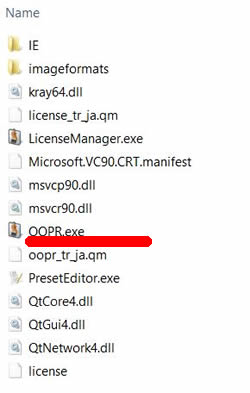
|